PowerPoint에서 다이어그램을 효과적으로 표현하는 방법을 알려드리는 이 상세 가이드에 오신 것을 환영합니다. 다이어그램은 명확하고 간결한 방식으로 정보를 전달할 수 있는 유용한 도구입니다. 이 자습서에서는 청중이 콘텐츠와 비주얼리제이션을 모두 빠르게 흡수하고 이해할 수 있도록 하는 입증된 기술과 전략을 소개합니다.
주요 요점
프레젠테이션에서 성공적인 다이어그램은 효과적인 정보 전달과 혼란스러운 프레젠테이션의 차이를 만들 수 있습니다. 다이어그램이 이해하기 쉬운지, 청중에게 적합한 언어를 사용하는지, 단위와 같은 필요한 정보가 모두 명확하게 표시되어 있는지 확인하세요.
단계별 가이드
1. 다이어그램 준비
우선, 사용하는 다이어그램을 신중하게 선택하는 것이 중요합니다. 이전 단원에서는 강사의 활용도를 보여주는 간단한 막대형 차트를 살펴보았습니다. 프레젠테이션을 준비할 때는 차트가 핵심 정보를 명확하고 간결하게 표현하는지 확인해야 합니다.
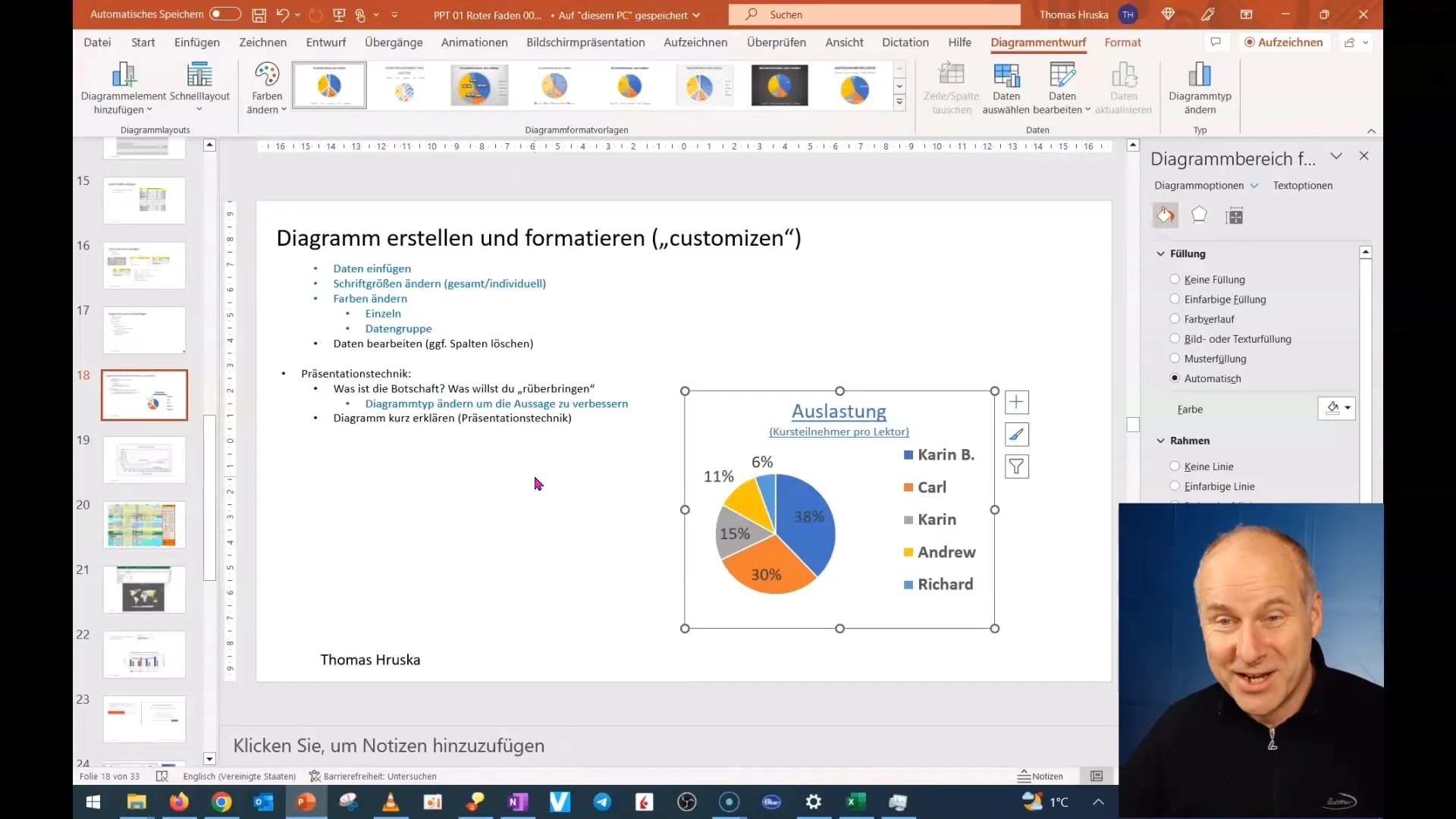
가장 중요한 정보만 보이도록 그래픽을 줄여야 한다는 점을 기억하세요. 청중이 불필요한 단어로 인해 주의가 산만해지지 않도록 텍스트를 최소한으로 유지하세요.
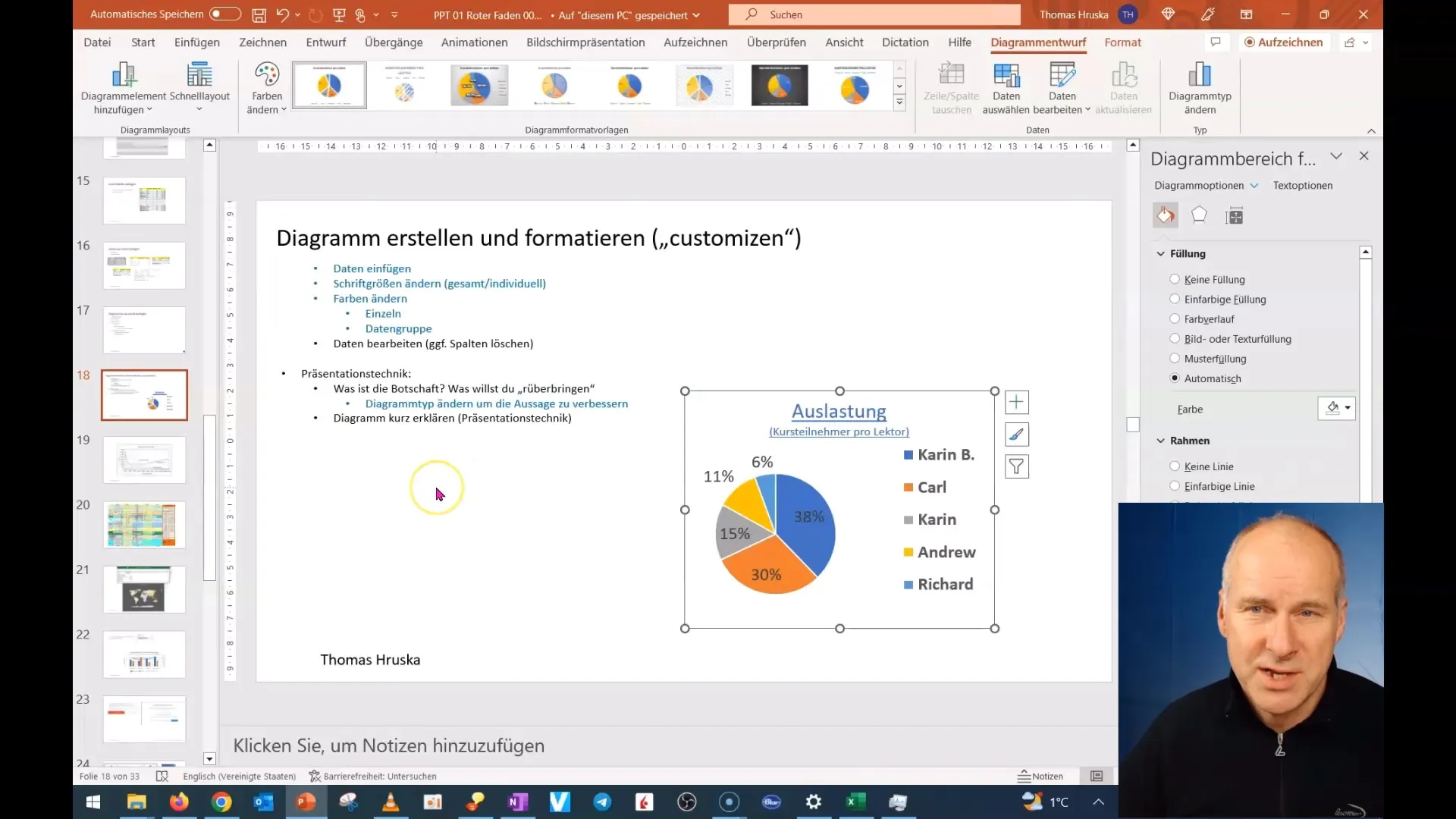
2. 청중을 위한 적응
청중이 특정 기술 용어나 차트 형식에 익숙하지 않은 경우 정보를 조정해야 합니다. 방에 있는 모든 사람이 동일한 사전 지식을 가지고 있지 않다고 가정하세요. 따라서 명확하고 간단한 언어를 사용하고 모든 기술 용어를 설명하세요.
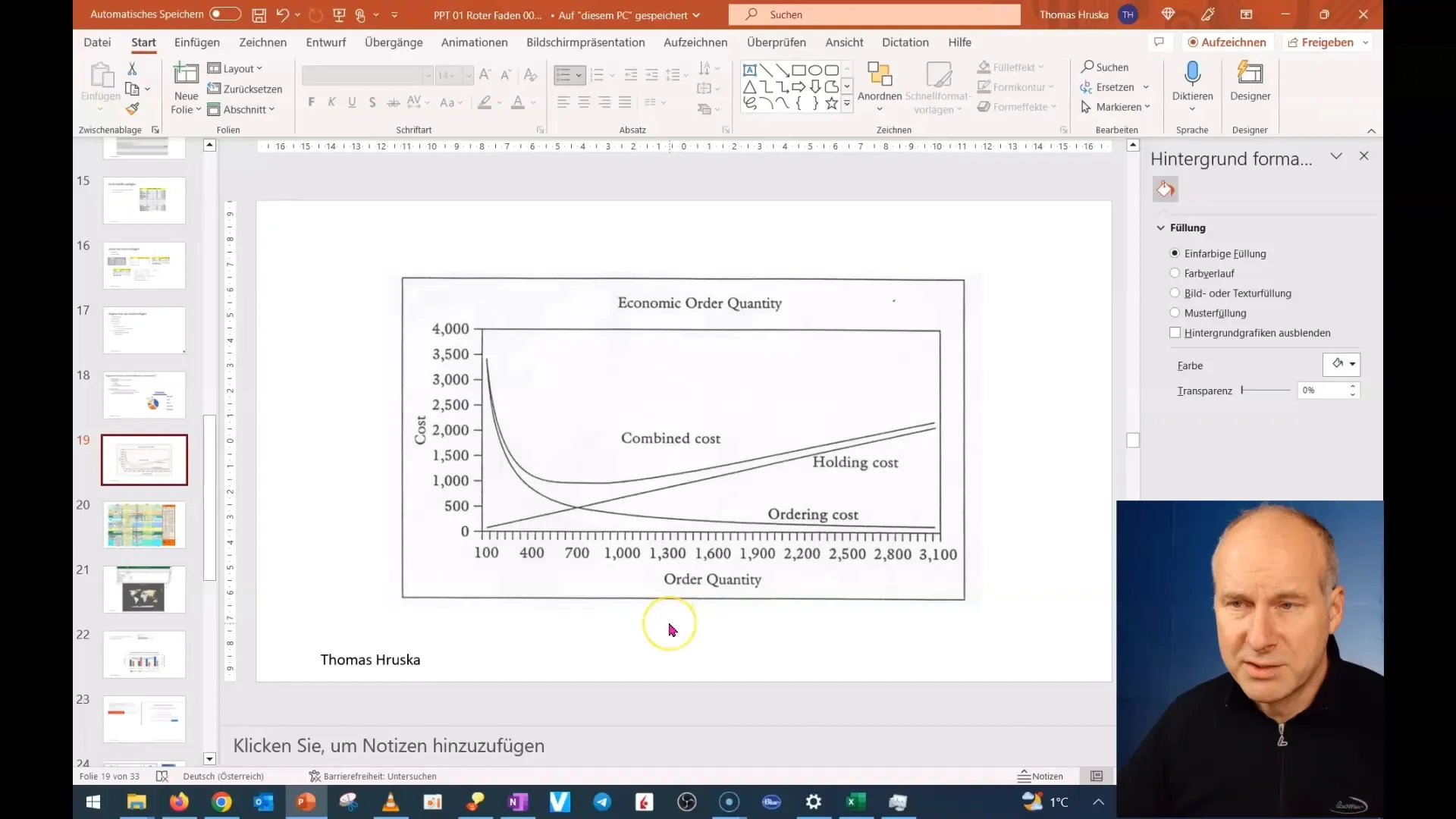
예를 들어, 미국 숫자로 작업하는 경우 숫자가 어떻게 표시되는지 기억하세요. 점을 천 단위로 구분하는 것은 독일 청중에게 혼란을 줄 수 있습니다. 이러한 차이점을 형식에 고려해야 합니다.
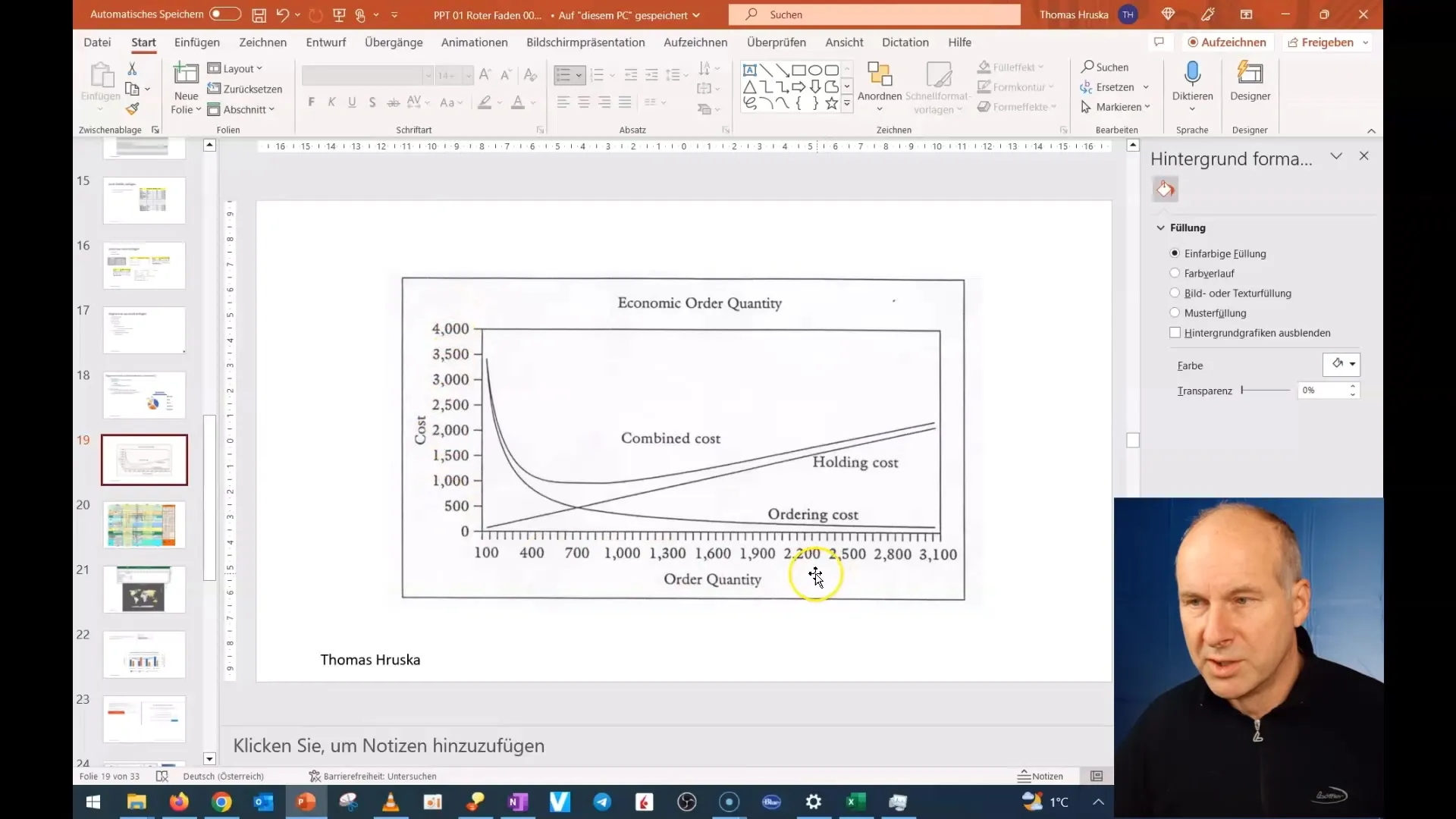
3. 중요한 정보 강조하기
프레젠테이션에서 중요한 정보를 전달하는 경우, 이를 명확하게 강조하는 것이 중요합니다. '비용' 또는 '수량'과 같은 단위를 명확하게 표시하세요. 이렇게 하면 청중이 핵심 정보를 빠르게 파악하는 데 도움이 됩니다.
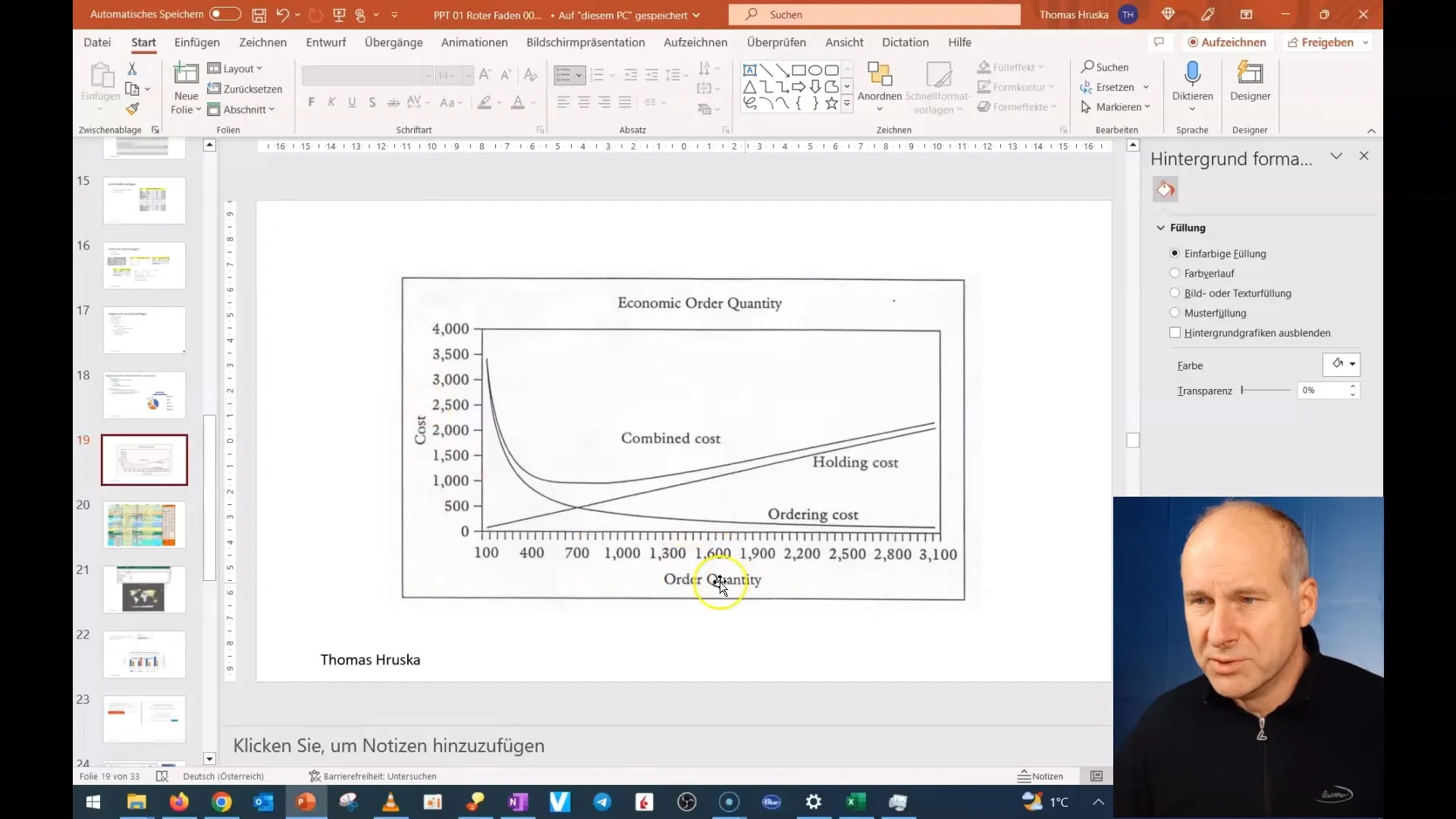
4 도표를 명확하게 설명하기
다이어그램을 단계별로 설명하세요. 축 레이블부터 시작하여 표시된 데이터를 설명하세요. 예를 들어 주문당 비용과 주문 수를 표시하는 경우 축과 데이터가 대상에게 의미하는 바를 설명하는 것부터 시작하세요.
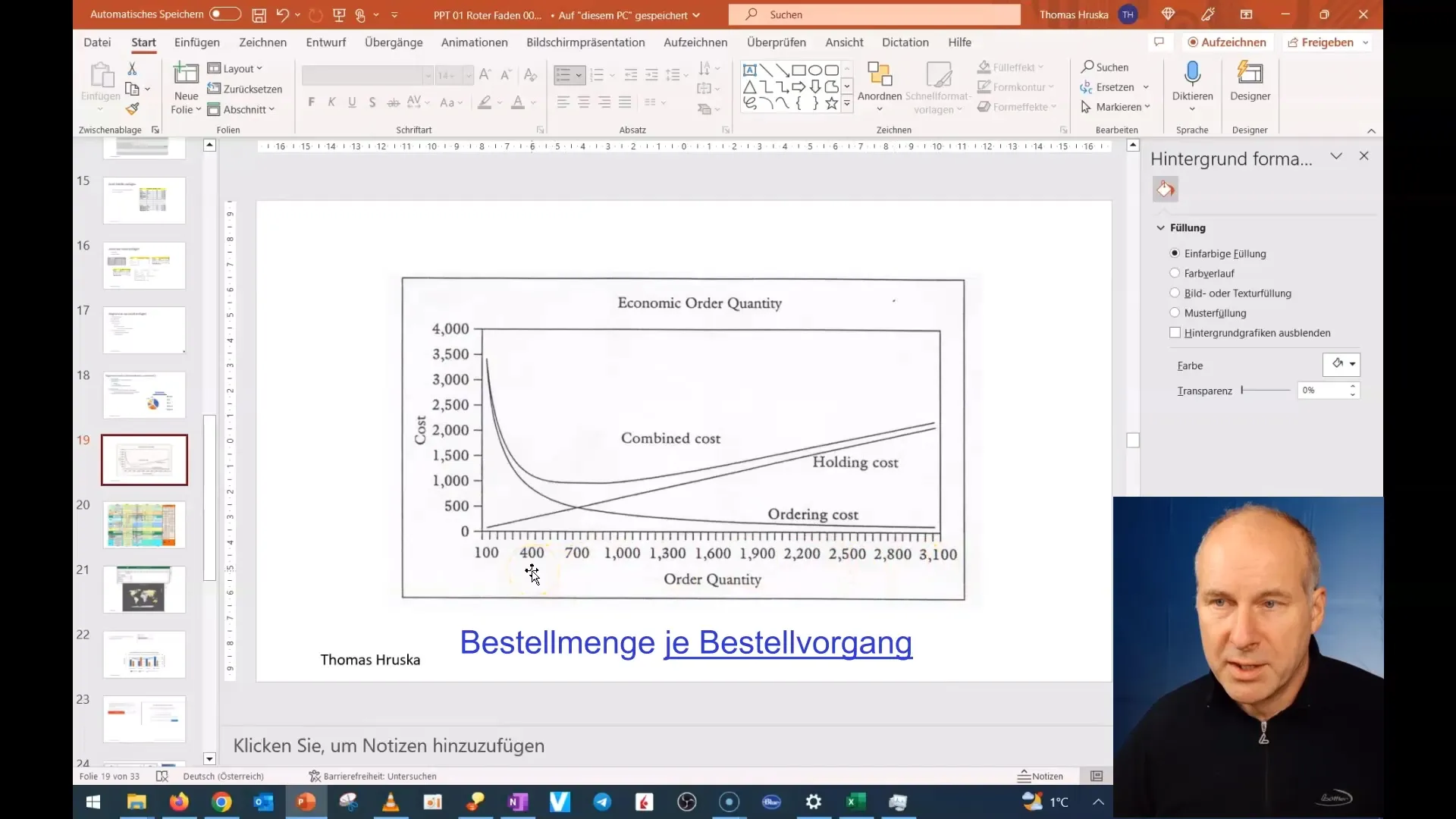
데이터의 추세와 패턴을 명확하게 강조해야 합니다. 한 번에 너무 많은 세부 정보를 제시하면 청중을 압도할 수 있으므로 피하세요.
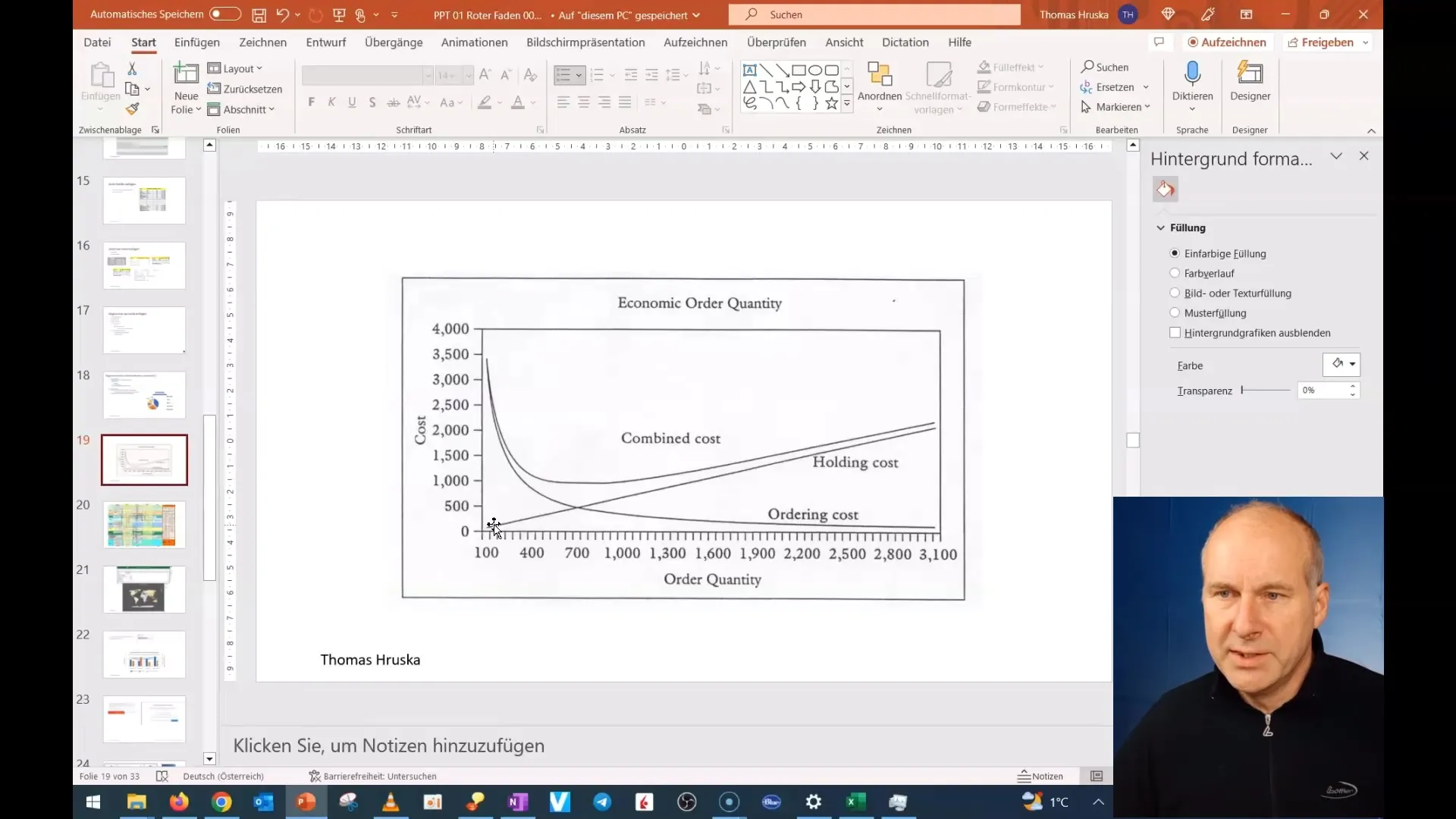
5. 시각화 사용
차트를 더욱 이해하기 쉽게 만들기 위해 애니메이션을 사용할 수 있습니다. 정보를 하나씩 추가하여 프레젠테이션을 구축하세요. 초기 그래픽 요소로 시작한 다음 관련 정보로 채우세요. 이렇게 하면 청중에게 주제를 안내하고 주의를 집중시킬 수 있습니다.
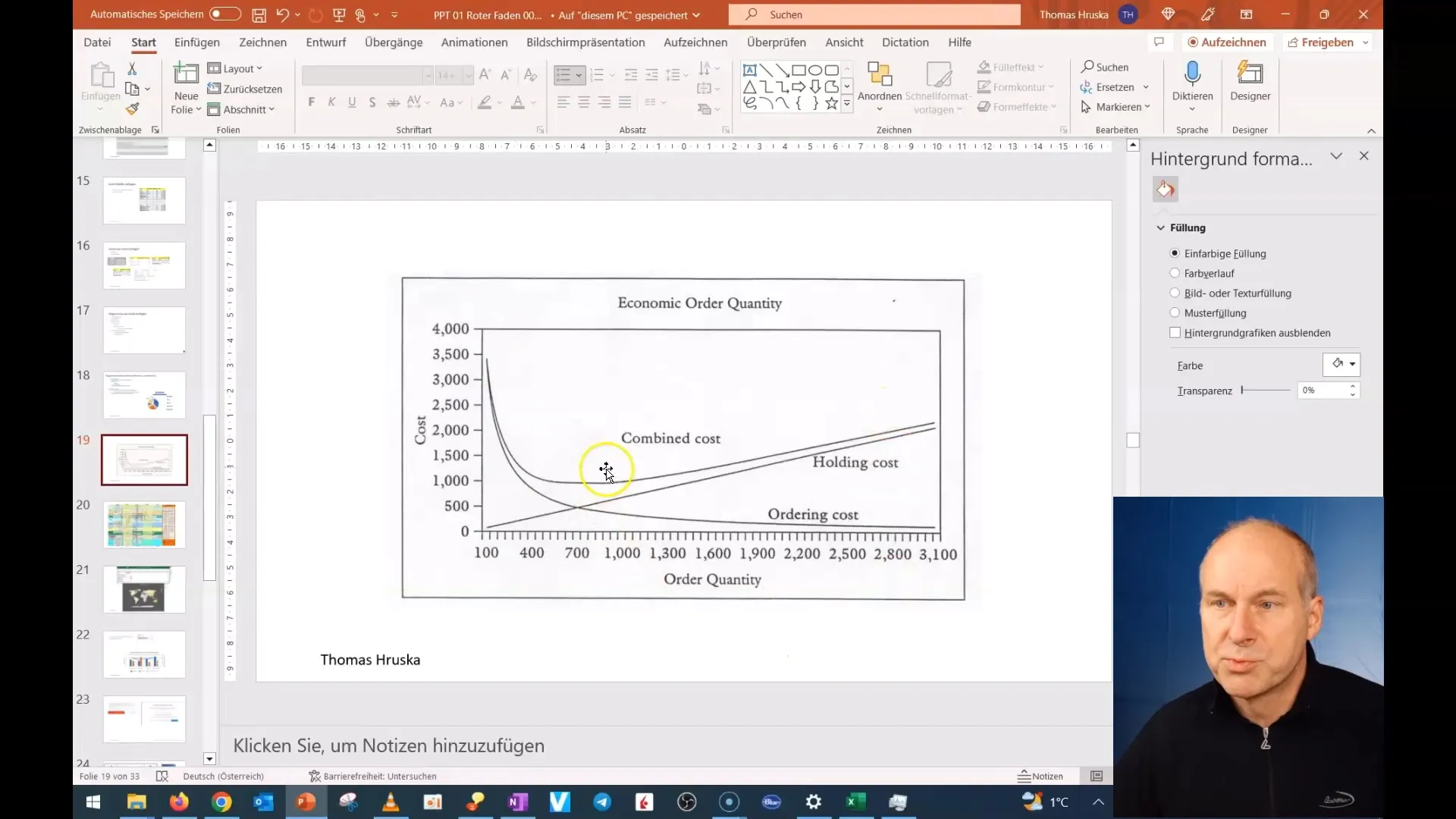
6. 요약 및 결론
프레젠테이션의 마지막에 가장 중요한 요점을 요약하세요. 제시된 정보가 청중과 관련이 있는 이유를 보여주고 청중이 질문을 하도록 유도하세요. 이렇게 하면 이해와 참여를 촉진할 수 있습니다.
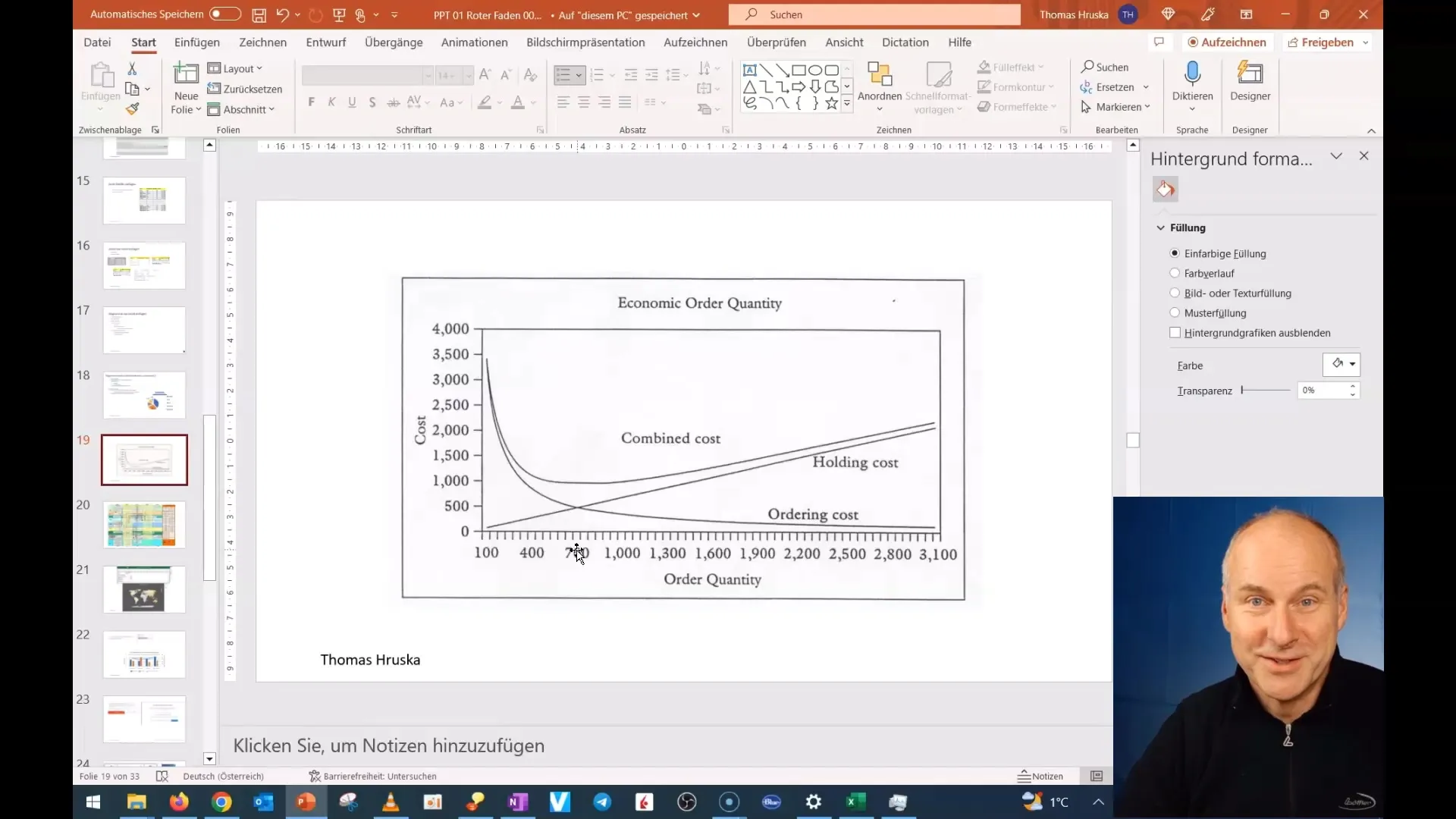
요약하기
이 가이드에서는 PowerPoint에서 원활하고 효과적으로 다이어그램을 제시하는 방법을 배웠습니다. 정보를 명확하고 간단하게 제시하는 데 주의를 기울이면 발표자로서의 효율성을 크게 높이고 청중이 정보를 빠르고 효율적으로 처리할 수 있습니다.
자주 묻는 질문
다이어그램에 몇 개의 요소를 포함해야 하나요?단순하게 유지하세요. 필수 요소에 집중하세요.
다이어그램을 설명하는 가장 좋은 방법은 무엇인가요? 단계별로 설명하고 한 번에 너무 많은 세부 사항을 보여주지 않도록 하세요.
서로 다른 숫자 체계는 어떻게 다루나요?차이점을 설명하고 청중이 정보를 이해할 수 있는지 확인하세요.
다이어그램에 애니메이션을 사용할 수 있나요? 예. 애니메이션은 정보를 단계별로 전달하고 흥미를 유지하는 데 도움이 됩니다.
다이어그램을 만들려면 특별한 소프트웨어가 필요한가요? PowerPoint는 이미 다이어그램을 만들고 사용자 지정할 수 있는 다양한 옵션을 제공합니다.


